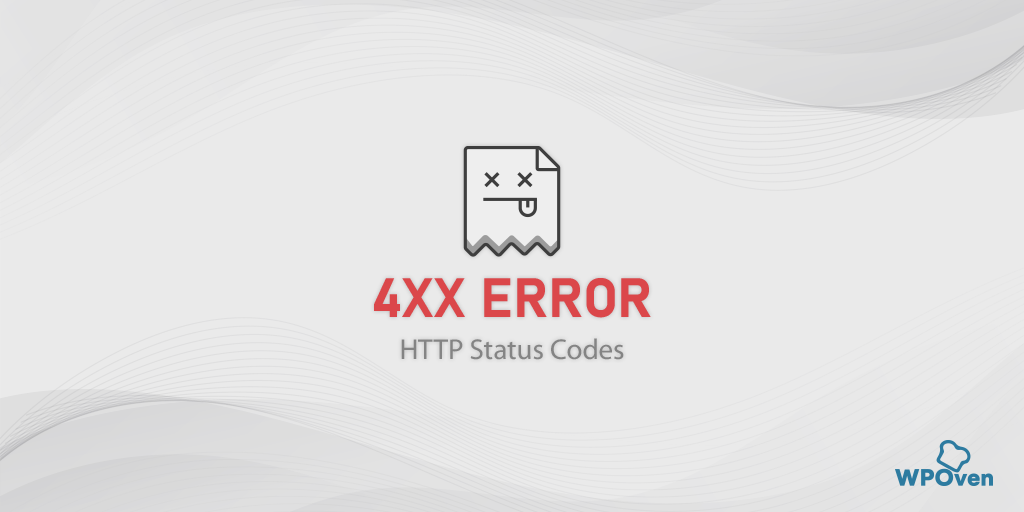Come correggere l'errore ERR_BLOCKED_BY_RESPONSE?
Pubblicato: 2023-11-29Cosa significa err_blocked_by_response?
Err_blocked_by_response significa che al client, ovvero al browser, viene impedito dal server remoto o da un'applicazione di ricevere una risposta dopo aver inviato una richiesta per il caricamento di una risorsa.
L'errore err_blocked_by_response o "err_blocked_by_client" è uno degli errori più comuni che potresti riscontrare durante la navigazione in Internet. Può apparire diversamente come,
1. Chrome non è riuscito a caricare la risorsa: net::ERR_BLOCKED_BY_CLIENT
2. " Impossibile caricare la risorsa: net::ERR_BLOCKED_BY_CLIENT "
ma tutti questi messaggi di errore hanno lo stesso significato.
Inoltre, questo errore può essere associato al plug-in, all'applicazione o al browser e potrebbe essere specifico di ciascuno di essi.
ad esempio, se l'errore viene attivato da un browser come Chrome, il messaggio di errore sarebbe Chrome "impossibile caricare la risorsa: net::ERR_BLOCKED_BY_CLIENT".
Allo stesso modo, se l’errore si verificasse a causa di un plugin specifico come WooCommerce, apparirebbe il messaggio “WooCommerce non è riuscito a caricare la risorsa: net::ERR BLOCKED BY CLIENT”.
Come correggere l'errore err_blocked_by_response?
Ora diamo un'occhiata ad alcuni dei metodi di risoluzione dei problemi che possono correggere l'errore "err_blocked_by_response". Controlla l'elenco.
- Prova i metodi comuni per la risoluzione dei problemi
- Svuota la cache e i cookie del browser
- Disabilita le estensioni del browser
- Reimposta i flag di Chrome
- Controlla le impostazioni di rete per il blocco delle risorse sul tuo PC
- Prova a utilizzare un server VPN o proxy per aggirare il blocco
- Verifica la presenza di malware o virus
- Rivolgiti al tuo amministratore web
- Garantisci un tipo MIME accurato e corrispondente
- Consentire il caricamento di risorse di diversa origine
- Contatta il tuo provider di hosting web
1. Prova i metodi comuni per la risoluzione dei problemi
A volte anche seguire metodi di risoluzione dei problemi semplici e di base può funzionare e non è necessario seguire altri metodi estesi. Prova prima questi semplici metodi, se falliscono, procedi con altri metodi.
- Prova ad accedere al sito Web in modalità di navigazione in incognito.
- Prova ad accedere al sito Web su browser alternativi.
- Reimposta o aggiorna il tuo browser
2. Cancella la cache e i cookie del browser
Uno dei metodi fondamentali che funziona per la maggior parte degli errori di Internet è cancellare la cache e i cookie del browser.
Se sei un utente del browser Chrome, segui i semplici passaggi indicati di seguito:
Passaggio 1: vai al menu delle impostazioni facendo clic sui tre punti verticali situati nell'angolo in alto a destra della finestra.
Passaggio 2: per procedere, seleziona "Altri strumenti" e quindi fai clic su "Cancella dati di navigazione".
![Come correggere l'errore DNS_PROBE_STARTED? [8 modi] 7 Clear browsing data in Chrome](/uploads/article/52408/9lj7U8KKuI2RSwMD.png)
Passo 3: Apparirà una finestra pop-up in cui potrai selezionare tutte e tre le opzioni situate nella sezione "Base" come mostrato nell'immagine qui sotto. Queste opzioni includono "Cronologia esplorazioni", "Cookie e altri dati dei siti" e "Immagini e file memorizzati nella cache".
Passaggio 4: fare clic su " Cancella dati " per avviare il processo.
![Come correggere l'errore DNS_PROBE_STARTED? [8 modi] 8 Clearing data in Google Chrome](/uploads/article/52408/7splthKgTdjbxEaz.png)
3. Disabilita le estensioni del browser
Vedrai nella sezione "Cause dell'errore err_blocked_by_response" che alcune estensioni del browser o componenti aggiuntivi come Adblocker possono attivare questo errore. Il modo migliore per risolvere questo problema è scoprire l'estensione colpevole e disabilitarla.
Passaggio 1: fai clic sui tre punti situati nell'angolo in alto a destra della finestra del browser.
Passaggio 2: dal menu visualizzato, seleziona "Altri strumenti" e quindi scegli "Estensioni".
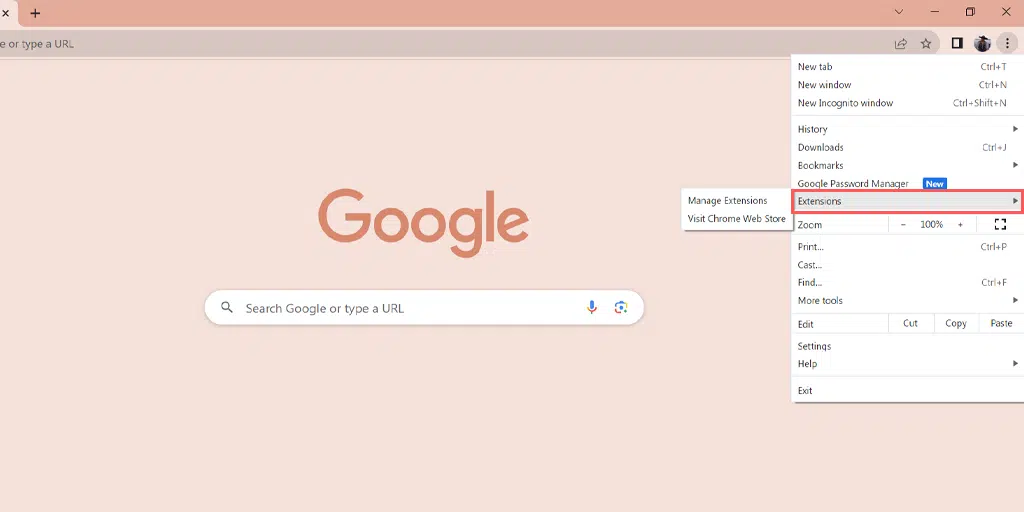
Passaggio 3: vedrai un elenco di tutte le tue estensioni di Chrome. Segui queste azioni per migliorare le prestazioni del tuo browser:
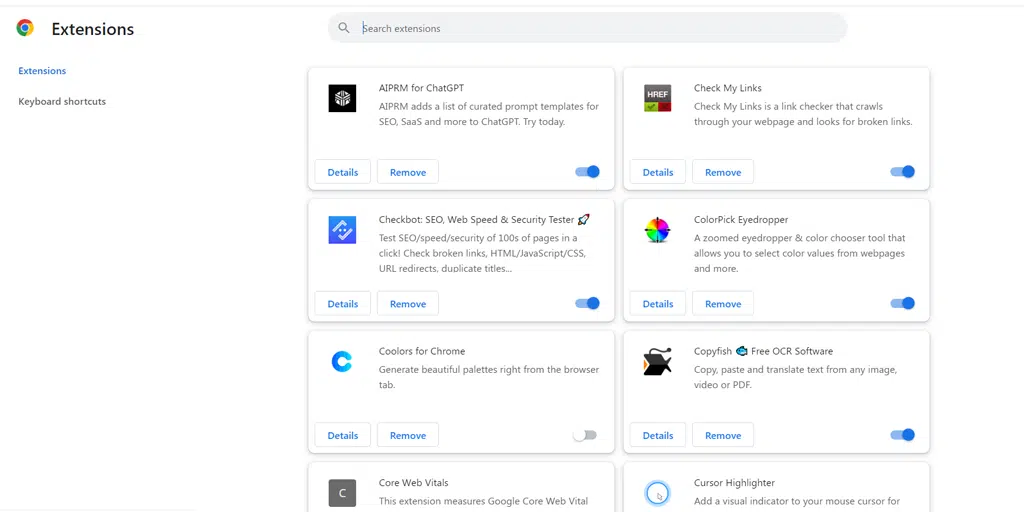
- Opzione A: disattiva ciascuna estensione facendo clic sull'interruttore accanto ad essa.
- Opzione B: se desideri rimuovere completamente un'estensione, fai clic su "Elimina".
Passaggio 4: per correggere l'errore " ERR_BLOCKED_BY_RESPONSE ", prova a disattivare le estensioni una per una finché il problema non viene risolto.
4. Reimposta i flag di Chrome
Se visualizzi il messaggio "err_blocked_by_response chrome" significa che l'errore è specifico del tuo browser Chrome. In questo caso, devi verificare se i flag di Chrome sono abilitati o meno e provare a reimpostarli.
Per ripristinare le impostazioni predefinite di Chrome Flags, procedi nel seguente modo:
- Apri il browser Chrome sul tuo dispositivo.
- Nella barra degli indirizzi, digita
chrome://flagse premi Invio. - Individua il pulsante "Ripristina tutto alle impostazioni predefinite" nella parte superiore della pagina e fai clic su di esso.
- Verrà visualizzato un messaggio che ti chiederà di confermare il ripristino. Fare clic su "Ripristina tutto" per confermare.
- Una volta completato il ripristino, ti verrà richiesto di riavviare Chrome per applicare le modifiche.
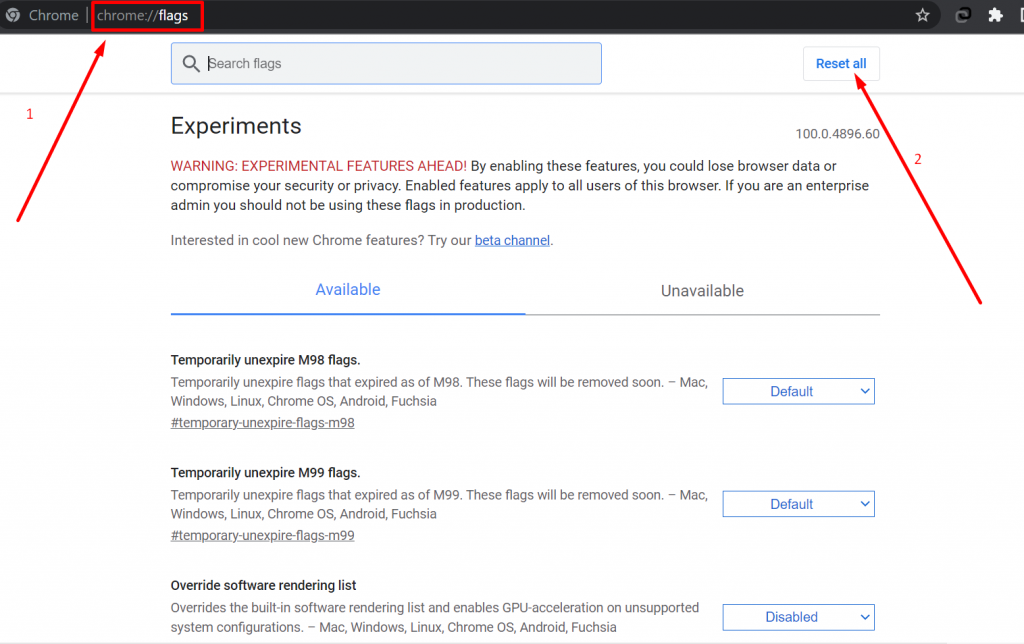
5. Controlla le impostazioni di rete per il blocco delle risorse sul tuo PC
È possibile verificare le impostazioni di rete per il blocco delle risorse sul PC utilizzando uno dei seguenti modi.
- Disattiva temporaneamente i firewall: puoi verificare se il firewall o il programma antivirus del tuo PC causa il problema. Puoi fare riferimento a questo metodo per disabilitare temporaneamente antivirus o firewall.
- Disattiva temporaneamente le impostazioni del server proxy: se stai utilizzando un server proxy, controlla se è lui a causare il problema. Puoi provare a disabilitare temporaneamente le impostazioni del proxy e verificare se viene visualizzato l'errore.
- Controlla la congestione della rete: tieni d'occhio le prestazioni della tua rete e monitora il tempo di risposta del server.
- Controlla le tue impostazioni DNS: controlla e verifica che le tue impostazioni DNS siano ben configurate e che il tuo PC possa risolvere il nome host senza problemi.
Leggi: Cos'è un DNS? Come funziona il nome di dominio?
6. Prova a utilizzare un server VPN o proxy per aggirare il blocco
Se il tuo indirizzo IP è stato bloccato dall'amministratore del server, puoi provare a utilizzare un server VPN o proxy. Ciò eliminerà qualsiasi limitazione, restrizione o blocco imposto dall'amministratore del server e causerà errori.
- Tutto quello che devi fare è scaricare e installare un fornitore di servizi VPN affidabile.
- Connettersi a una posizione server in cui le restrizioni non sono applicabili.
- Dopo esserti connesso con successo, prova ad accedere nuovamente al sito web.
Questi server VPN o proxy utilizzeranno gli indirizzi IP proxy anziché i tuoi e ignoreranno eventuali restrizioni.
7. Verifica la presenza di malware o virus
A volte anche malware e virus possono essere responsabili dell’attivazione dell’errore err_blocked_by_response. La cosa migliore che puoi fare è utilizzare un programma antivirus affidabile ed affidabile ed eseguire una scansione completa.
Se nel tuo sistema è presente malware o virus che può causare il problema, verrà facilmente rilevato e potrai intraprendere le azioni adeguate di conseguenza.
8. Contatta il tuo amministratore web
Puoi anche contattare l'amministratore del tuo sito web con tutte le informazioni necessarie. Possono controllare il server del sito web e aiutarti a correggere eventuali errori relativi al server che potrebbero attivare l'errore err_blocked_by_response .
Oltre a ciò, possono anche verificare se il tuo indirizzo IP è stato inserito nella lista nera o se sono stati i recenti aggiornamenti di sicurezza a non consentirti di accedere alle risorse.
Soluzioni per webmaster o amministratori web
Tuttavia, se sei un webmaster, segui i metodi di risoluzione dei problemi riportati di seguito:
9. Garantire un tipo MIME accurato e corrispondente
Se sei un amministratore web o un webmaster, assicurati di aver configurato il tipo MIME accurato e corrispondente delle risorse che l'utente richiede dal tuo server.
Per far sì che ciò accada, segui questi passaggi.
- La prima cosa che devi fare è determinare l'esatto tipo MIME di risorsa che gli utenti hanno richiesto al server.
- Configurare le impostazioni del tipo MIME sul server e aggiornarlo. Se il tuo sito web è su server Apache devi aggiungere la seguente riga al file .htaccess.
AddType application/octet-stream .extension

Ora nella riga sopra, devi sostituire la parte “estensione” con il tipo di estensione della risorsa richiesta dai tuoi utenti.
- Dopo aver apportato con successo le modifiche, salvare il file e riavviare il server web.
- Chiedi immediatamente ai tuoi utenti di svuotare la cache e i cookie del browser Web, quindi provare ad accedere al sito Web.
10. Consentire il caricamento di risorse di diversa origine
Per correggere l'errore err_blocked_by_response e consentire ai tuoi utenti di vedere le risorse da altre origini, devi apportare alcune modifiche alle impostazioni CORS. Ciò consentirà il caricamento di risorse di diversa origine.
Per questo, devi aggiungere intestazioni CORS come da risposta. Ecco alcuni passaggi che devi seguire.
- La prima cosa che devi fare è installare un server HTTP Apache compatibile con il tuo sistema operativo.
- Aggiungi " LoadModule proxy_module module/mod_proxy.so " e " LoadModule proxy_http_module " che attiveranno i moduli " mod_proxy" e "mod_proxy_http ".
- Ora aggiungi una configurazione del proxy inverso nello stesso file secondo le linee guida menzionate di seguito
Il percorso che deve essere proxy: " /your_relative_path "
L'indirizzo del server di destinazione e la posizione della risorsa da proxy: " http://absolute_path_of_your_application/your_relative_path "
- Aggiungi l'intestazione CORS appropriata come mostrato di seguito alla sezione di configurazione del proxy inverso.
Header add Access-Control-Allow-Origin “*”
Header add Access-Control-Allow-Headers “origin, x-requested-with, content-type”
Header add Access-Control-Allow-Methods “PUT, GET, POST, DELETE, OPTIONS”
- Successivamente riavvia il server HTTP Apache e controlla se le impostazioni del proxy inverso funzionano o meno.
- Nel caso in cui il server proxy inverso non sia già in esecuzione su un server di produzione, configurare il server di produzione con proxy inverso.
11. Contatta il tuo provider di hosting web
Nel caso in cui nessuno dei metodi di risoluzione dei problemi sopra indicati funzioni per te, l'ultima speranza che ti resta è contattare il tuo provider di hosting Web e chiedere aiuto.
Cosa causa l'errore err_blocked_by_response?
L'errore err_blocked_by_response è causato dai seguenti motivi:
1. Un'estensione del browser potrebbe bloccare la richiesta
Uno dei motivi più comuni per cui bloccano le richieste e attivano l'errore err_blocked_by_response sono le estensioni del browser di terze parti che bloccano le richieste.
Ad esempio, i blocchi degli annunci possono bloccare le richieste ad alcuni contenuti specifici, generando questo errore. Questi tipi di estensioni del browser funzionano identificando le intestazioni di richiesta e risposta. Hanno l'autorità di accogliere o meno la richiesta ulteriormente.
Se le richieste non soddisfano determinate regole stabilite dall'estensione verranno direttamente bloccate e quindi verrà visualizzato il messaggio di errore.
2. Problema di rete
Come la causa precedente, anche il problema della rete è una delle cause più comuni della maggior parte degli errori Internet. Una connessione Internet lenta, restrizioni del firewall, impostazioni del server proxy e congestione della rete possono essere responsabili dell'attivazione di errori err_blocked_by_response .
3. Richiesta multiorigine bloccata dal server
Se un server ha bloccato le richieste multiorigine, attiverà questo errore. La richiesta multiorigine si verifica quando un dominio tenta di caricare contenuti come video, immagini o grafica da un altro server.
Ad esempio, per motivi di sicurezza, Google ha bloccato le richieste multiorigine impostando un’intestazione “x-frame-options”. Questo metodo aiuta a prevenire o impedire l'incorporamento di contenuti su un altro sito Web utilizzando iframe.
e se qualcuno ha incorporato i siti web di Google su un altro sito web utilizzando un iframe HTML. Il sito Web non verrà caricato e verrà visualizzato l'errore iframe err_blocked_by_response .
Inoltre, se provi a incorporare un sito web Google nella tua applicazione Android, potresti dover visualizzare l'errore " ERR_BLOCKED_BY_RESPONSE Android ".
4. L'amministratore del server ha bloccato il tuo indirizzo IP
Per motivi di sicurezza o per qualsiasi potenziale minaccia, è anche possibile che l'amministratore del tuo server abbia bloccato o inserito nella lista nera il tuo indirizzo IP.
In questo caso il server non risponderà ad alcuna richiesta generata dal client.
5. Mancata corrispondenza dei tipi MIME
L'errore err_blocked_by_response può essere visualizzato anche quando c'è una mancata corrispondenza tra il tipo MIME delle risorse richieste e il tipo MIME nell'intestazione "X Content Type Options".
Ad esempio, se la risorsa richiesta è un file immagine con un particolare tipo MIME, ma la risposta dal server è di un tipo MIME diverso, può attivare un errore err_blocked_by_response.
Conclusione
Senza dubbio, qualsiasi tipo di errore riscontrato durante l'accesso a un sito Web tramite il tuo browser può essere irritante e frustrante. Allo stesso modo, l'errore err_blocked_by_response non è diverso. Ma il punto è: come risolvere questo tipo di problemi?
La risposta è semplice e facile, tutto ciò che devi fare è scoprire la causa esatta del problema e quindi seguire i metodi di risoluzione dei problemi sopra menzionati in questo post.
Ecco un riepilogo per te.
- Prova i metodi comuni per la risoluzione dei problemi
- Svuota la cache e i cookie del browser
- Disabilita le estensioni del browser
- Reimposta i flag di Chrome
- Controlla le impostazioni di rete per il blocco delle risorse sul tuo PC
- Prova a utilizzare un server VPN o proxy per aggirare il blocco
- Verifica la presenza di malware o virus
- Rivolgiti al tuo amministratore web
- Garantisci un tipo MIME accurato e corrispondente
- Consentire il caricamento di risorse di diversa origine
- Contatta il tuo provider di hosting web
Qual è l'errore bloccato dalla risposta in Chrome?
Err_blocked_by_response significa che il client, ovvero il tuo browser, non è in grado di caricare il sito web. Il browser è stato bloccato per caricare le risorse dal server.
Cosa significa bloccato dalla risposta?
Err_blocked_by_response significa che al client, ovvero al browser, viene impedito dal server remoto o da un'applicazione di ricevere una risposta dopo aver inviato una richiesta per il caricamento di una risorsa.
Come risolvere err_blocked_by_response?
Puoi correggere err_blocked_by_response seguendo questi 11 metodi di risoluzione dei problemi.
1. Prova i metodi comuni per la risoluzione dei problemi (utilizza un browser alternativo, aggiorna il browser o utilizza la modalità di navigazione in incognito)
2. Cancella la cache e i cookie del browser
3. Disabilita le estensioni del browser
4. Reimposta i flag di Chrome
5. Controlla le impostazioni di rete per il blocco delle risorse sul tuo PC
6. Prova a utilizzare un server VPN o proxy per aggirare il blocco
7. Verifica la presenza di malware o virus
8. Contatta il tuo amministratore web
9. Garantire un tipo MIME accurato e corrispondente
10. Consentire il caricamento di risorse di diversa origine
11. Contatta il tuo provider di hosting web

Rahul Kumar è un appassionato del web e stratega dei contenuti specializzato in WordPress e web hosting. Con anni di esperienza e l'impegno a rimanere aggiornato sulle tendenze del settore, crea strategie online efficaci che indirizzano il traffico, aumentano il coinvolgimento e aumentano le conversioni. L'attenzione ai dettagli e la capacità di creare contenuti accattivanti di Rahul lo rendono una risorsa preziosa per qualsiasi marchio che desideri migliorare la propria presenza online.

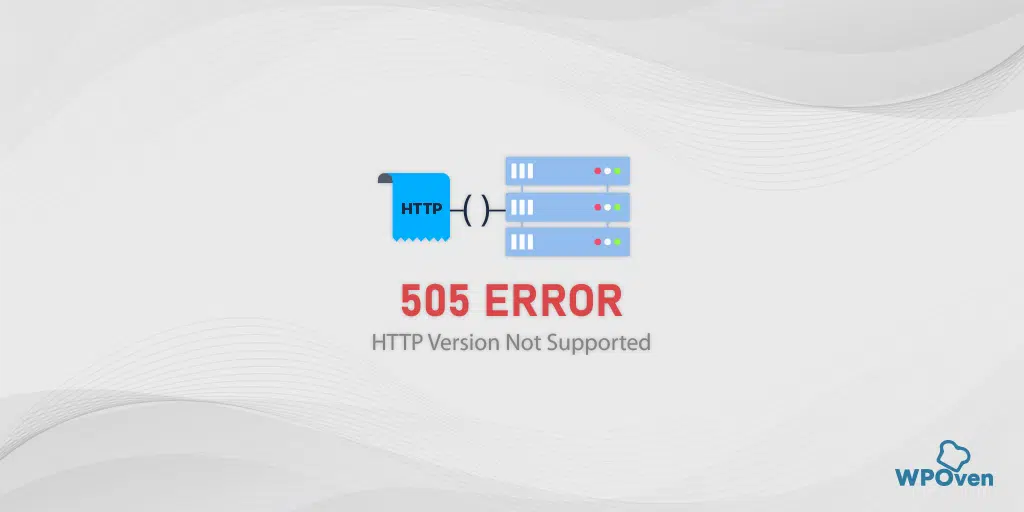
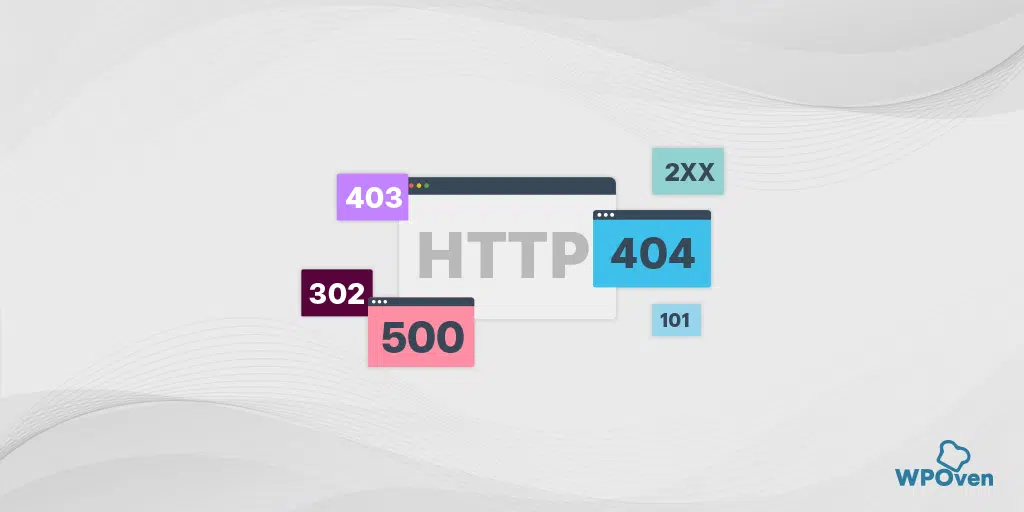
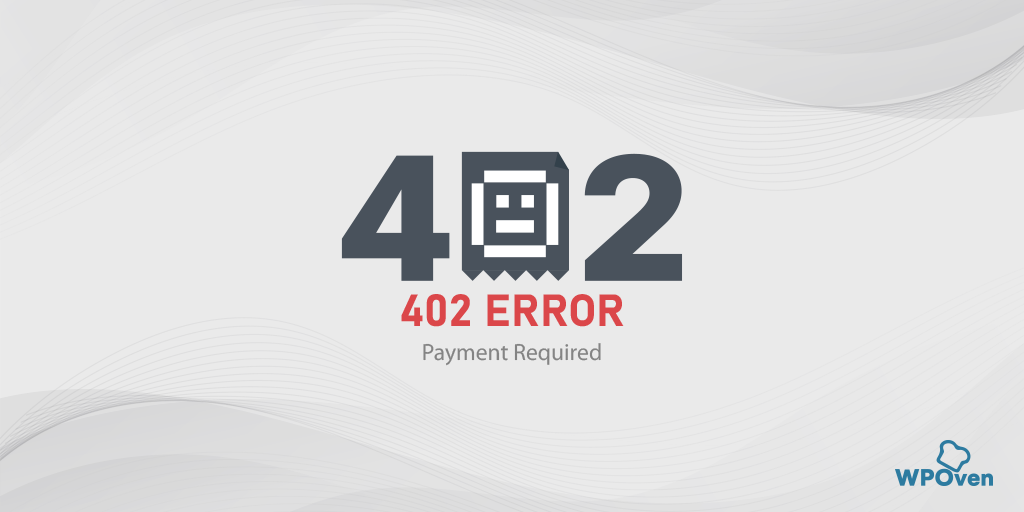
![Come correggere l'errore HTTP NGINX 499? [6 metodi migliori] How to Fix Http 499 Error](/uploads/article/52408/gsP9DMNRtfy4PrP2.png)